Añadir el widget Shazam a la visualización Hoy o a la pantalla de inicio en el iPhone o iPad
En el iPhone o iPad, ve a la visualización Hoy o a la pantalla de inicio donde quieres añadir el widget y, a continuación, mantén pulsado un widget o un área vacía hasta que las apps comiencen a temblar.
Realiza una de las siguientes operaciones:
En la visualización Hoy, toca Editar para abrir la galería de widgets y, a continuación, desplázate o busca la app Shazam en la lista de apps. Tócala y desliza hacia la izquierda para ver las opciones de tamaño.
En la pantalla de inicio, toca
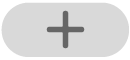 en la parte superior de la pantalla para abrir la galería de widgets y, a continuación, desplázate o busca la app Shazam en la lista de apps. Tócala y desliza hacia la izquierda para ver las opciones de tamaño.
en la parte superior de la pantalla para abrir la galería de widgets y, a continuación, desplázate o busca la app Shazam en la lista de apps. Tócala y desliza hacia la izquierda para ver las opciones de tamaño.Los diferentes tamaños muestran la canción identificada más recientemente, o tres o cuatro de las canciones más recientes.
Cuando veas el tamaño que quieres, toca “Añadir widget” y, a continuación, toca OK.
El widget se añade a la visualización Hoy o a la pantalla de inicio.
Consulta el artículo del servicio de soporte de Apple Cómo añadir y editar widgets en el iPhone o Añadir, editar y eliminar widgets en el iPad en el Manual de uso del iPad.